《用ps调整人物脸色偏红的方法》是一篇关于Photoshop的学习教程,通过简单几步就能实现教程中的效果图效果,当然只学习这一点,并不能完全掌握Photoshop技巧;你可以通过此加强调色,国外美女,美女,肤色等多维度案例或实操来进行更多的学习;此教程是由Forcemajure在2022-05-18发布的,目前为止更获得了 1 个赞;如果你觉得这个能帮助到你,能提升你Photoshop技巧;请给他一个赞吧。
ps照片人物偏红怎么调整?因为光照的影响,拍摄出来的照片可能出现偏红的情况,这个时候通过photoshop的曲线工具就可以轻松调节,具体操作方法如下:

1、首先打开需要调色的人像照片,创建一个曲线调整图层;

2、然后在曲线面板中选择红色,点击旁边的抓手工具;
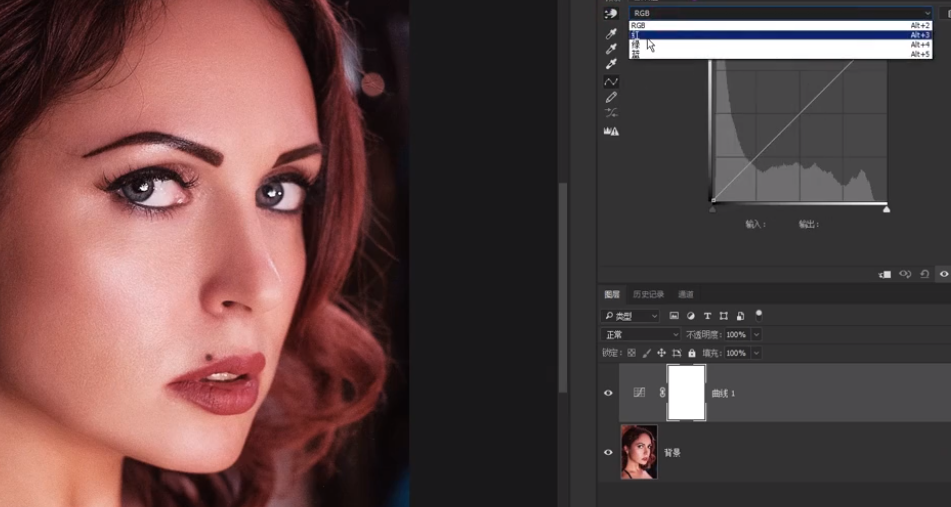
3、使用抓手,将鼠标放在最明显的地方,拉低一点,减少红色;

4、接着选择绿色,曲线稍微往上一点点;

5、最后选择蓝色,鼠标放在高光的部位,稍微增加一点,让亮度更亮一些。

6、完成之后的对比图如下:

以上就是简单易上手的用ps调整人物脸色偏红的方法,想要了解更多关于photoshop软件的使用教程和方法技巧,欢迎继续关注北极熊素材库,精彩教学内容不容错过。
赠人玫瑰,手有余香
< 上一篇 Photoshop 红烧肉美化实例教程
> 下一篇 PS人像精修系列:红眼工具
2022-06-19 13:22
2022-06-10 11:29
1892浏览 09-26
630浏览 06-22
736浏览 06-09
123浏览 05-05
110浏览 04-22

首席设计师

高级视觉设计师

高级插画设计师






输入的验证码不正确
评论区
暂无评论